[맥북 사용설명서] M1 맥북 공장 초기화 하는 방법 (오류 해결법, 맥북에어, 맥북프로, 맥미니)
- TECH 이야기/맥북프로
- 2021. 4. 5. 08:55

새롭게 출시된 M1 맥북은 초기화 방법이 기존 인텔맥과는 다릅니다. 차근차근 따라오시면 어렵지 않으니 한번 도전해 보세요.
초기화 전 준비
1. 우선 설정에서 나의 맥북 찾기를 꺼주세요.
2. 그리고 아이클라우드에서 맥북에 로그인되어 있는 애플 아이디를 로그아웃 해주세요.
3. 판매를 위한 초기화가 아니라면 위 2가지를 안하셔도 상관은 없습니다.
M1 맥북 초기화하는 방법
1. 위 2가지를 끝내셨다면 맥북으로 종료해주시고 다시 전원버튼을 길게 눌러주세요.

2. 전원 버튼을 길게 눌르셨다면 아래와 같은 화면이 뜰 텐데요. 여기에서 톱니바퀴 모양의 옵션을 누르시고 계속을 눌러주세요.

3. 그리고 제일 아래 디스크 유틸리티를 클릭!

4. 디스크 유틸리티 왼쪽 탭에서 Macintosh HD를 클릭 후에 지우기를 클릭!

5. 다음으로 Data를 클릭 후에 지우기를 클릭! 꼭 이 순서대로 해주세요.

6. Macintosh와 Data를 모두 지우셨다면 빨간색 동그라미를 눌러서 꺼주신 후에 macOS Big Sur 다시 설치를 클릭해서 다시 설치해주세요.

7. 설치 위치는 Macintosh HD로 선택해주시면 됩니다.
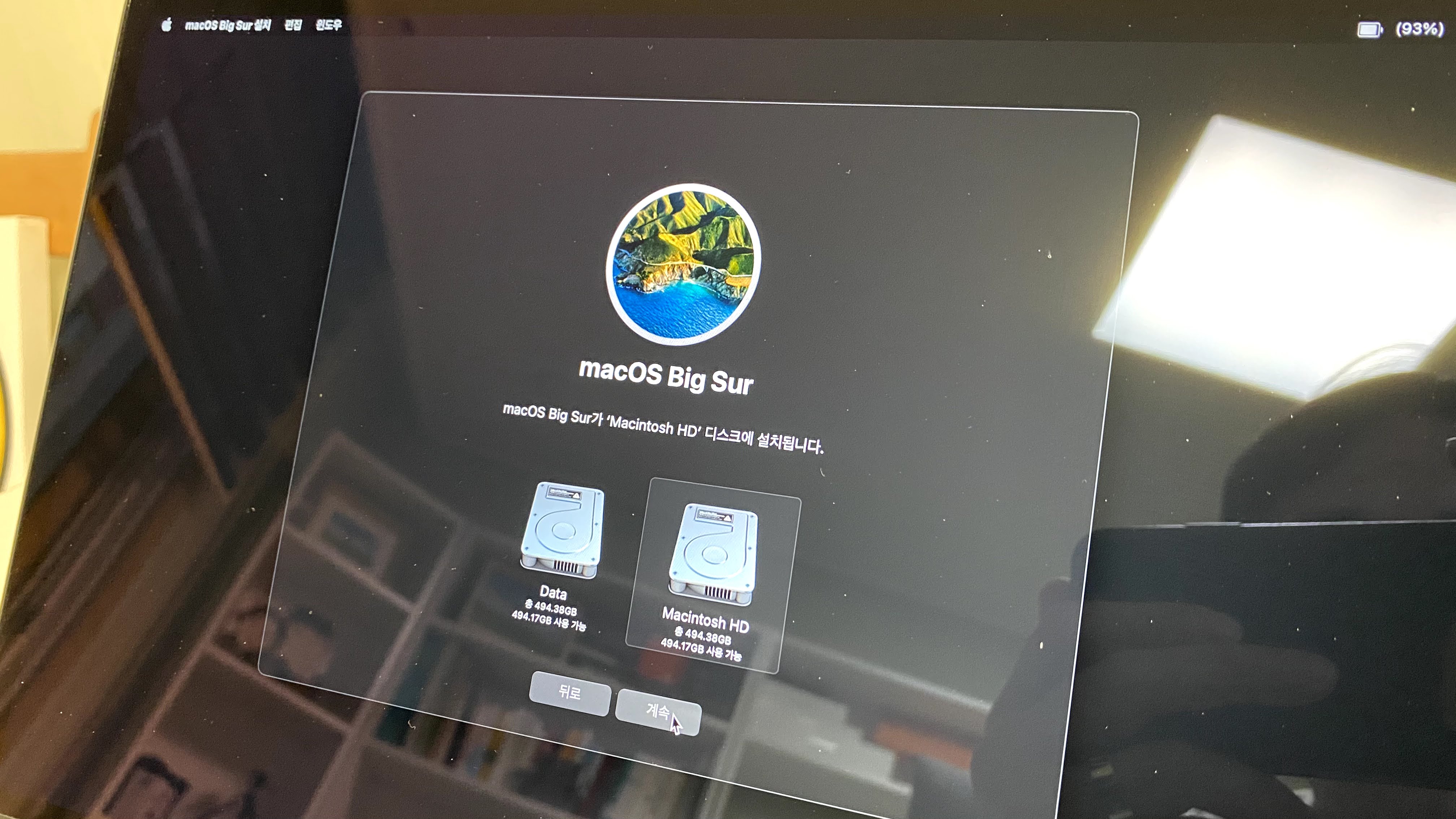
제 이야기를 읽어주셔서 감사합니다. 저의 다른 이야기가 궁금하시다면 여기를 클릭해 주세요!
또는 검색창에 '어나더레벨의 이야기보따리' 를 검색해 주세요!
'TECH 이야기 > 맥북프로' 카테고리의 다른 글
| M2 맥북에어 실사용 후기와 느낀점 (vs 맥북프로 14인치 M1 Pro) (1) | 2022.09.21 |
|---|---|
| 맥북 HEIC 사진 파일을 손쉽게 JPG로 변환하는 방법 (자체 기능 활용, 별도 프로그램 설치X) (0) | 2022.09.20 |
| [맥북 사용설명서] 맥북, 아이맥에서 알림 설정하는 방법(알림켜기, 알림끄기, 문자, 메일 등) (0) | 2021.03.23 |
| M1 맥북프로 13인치 간단한 사용후기 (Macbook pro, M1, 리뷰) (0) | 2021.01.14 |
| 2020 아이맥 27인치 CTO 선택 가이드 (사양, 그래픽카드, 인텔, CPU) (0) | 2020.08.28 |
이 글을 공유하기










